遇到DNS出错打不开网页的情况,打开网页超慢这些都是DNS设置错误或者没有设置造成的,win10无线网络dns异常该怎么修复?下面小编就和大家讲解一下,win10修复dns错误的方法步骤是怎样的。
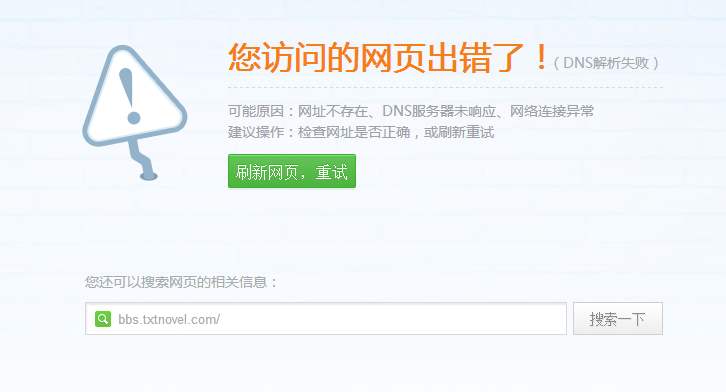
win10无线网络dns异常怎么修复
1、打开控制面板,点击【查看网络状态和任务】
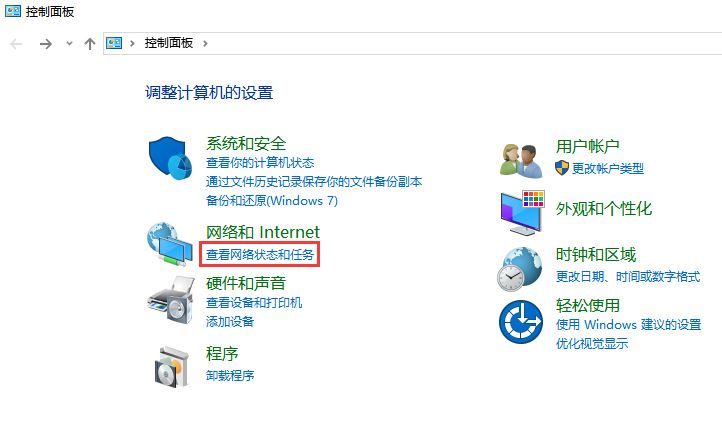
2、在左侧点击【更改适配器设置】

3、右键电脑连接的网络,选择【属性】
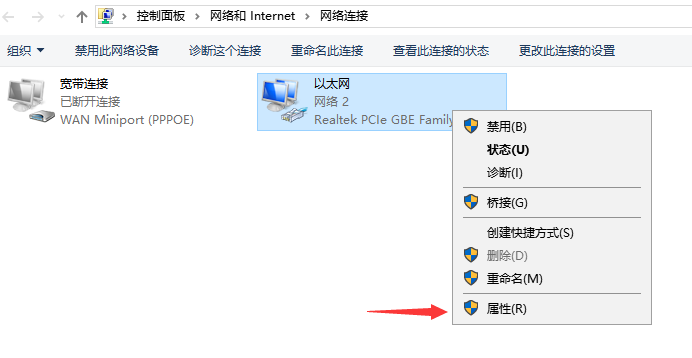
4、点击”TCP/IPv4协议“,在【使用下面的DNS服务器地址】内填写”114.114.114.114“或”114.114.115.115“
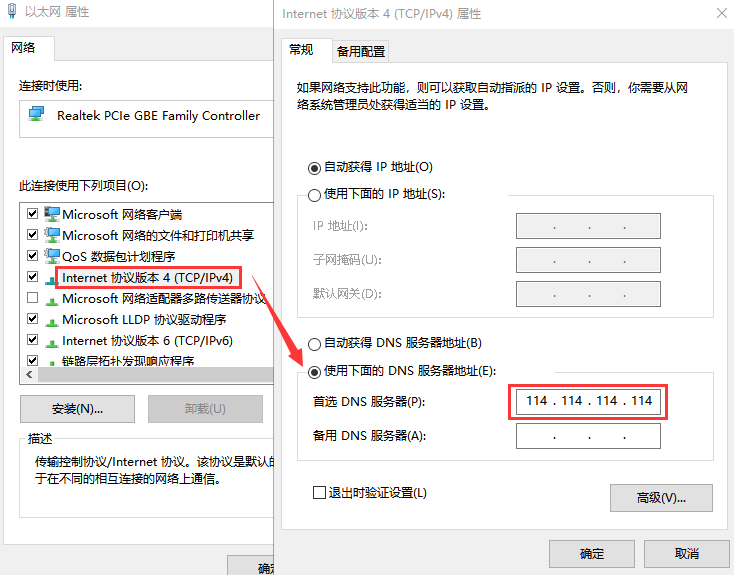
通过上述步骤应该就能解决dns异常导致的访问问题。当然更多的时候我们的网络问题可能是网络运营商导致的,我们也可以致电运营商确认一下网络状况。
谷歌电脑一键重装系统win10教程
谷歌电脑可以重装win10系统吗,谷歌电脑使用的同样是Intelx86架构的处理器,理论上是可以安装win10系统的.这篇谷歌电脑一键重装系统win10教程主要是为了指导如何使用一键重装系统.



